A Steam Disk írási hiba egyszerű javítása Windows 10 rendszeren
Steam Disk Write Disk Error hibát észlel Windows 10 rendszeren a játék frissítése vagy letöltése közben? Íme néhány gyorsjavítás, amellyel megszabadulhat a hibaüzenettől.
Ha több időt tölt asztali számítógépén, mint okostelefonján, de folyamatosan ellenőriznie kell telefonját, hogy nem érkezett-e üzenet, akkor van egy nagyszerű hírünk. A WhatsApp hamarosan többeszközös támogatást nyújt minden felhasználója számára. Segítségével a WhatsApp segítségével bárhonnan SMS-eket küldhet és hívhat, mivel mostantól 5 eszközt támogat egyetlen regisztrált fiókból. Ez azt jelenti, hogy könnyedén használhatja WhatsApp asztali vagy táblagépes alkalmazását SMS-küldésre és névjegyek felhívására anélkül, hogy okostelefonja a közelben lenne.
Jelenleg a WhatsApp csak a WhatsApp Web használatát teszi lehetővé okostelefonjával együtt. Ennek is megvannak a maga korlátai, például a mobiltelefonnak mindig csatlakoznia kell az internethez. Ehhez be kell olvasnia egy QR-kódot okostelefonjáról a WhatsApp Webhez való csatlakozáshoz. Mivel az elmúlt évben sokan dolgoztak otthonról, egyszerre több eszközt használnak. Hogy mindenki számára megkönnyítse a dolgát, a WhatsApp úgy döntött, hogy az okostelefonokról más eszközökre, például táblagépekre, iPadekre és asztali számítógépekre vált. Más szóval, használhatja a WhatsApp-ot okostelefonján és akár 4 további, nem telefonos eszközön egyszerre.
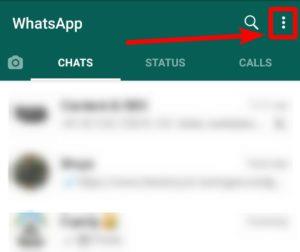
Olvassa el: Mindent a Whatsapp többeszközös támogatásának bétaverziójáról ebben a blogban
Ha összekapcsolja eszközeit okostelefonjával, 5 eszközön használhatja a WhatsApp-ot. Így könnyedén használhatja a WhatsApp-ot menet közben, függetlenül attól, hogy okostelefonja veled van-e vagy sem. Ez azt is jelenti, hogy használhatja az összekapcsolt eszközöket, miközben az okostelefon a regisztrált WhatsApp alkalmazással ki van kapcsolva. Nagy előnyt jelent majd, hogy folytathatja a munkát a messengerrel, miközben az egyik eszköz kikapcsol.
Ez a funkció a WhatsApp béta felhasználói számára elérhető, és ha Ön is beiratkozott a WhatsApp bétaprogramjába, használhatja. Egyszerűen nyissa meg a WhatsApp alkalmazást okostelefonján, majd a Beállításokban kattintson a Kapcsolt eszközök elemre. Itt látható az Eszköz összekapcsolása WhatsApp-fiókjával gomb, és követheti a képernyőn megjelenő utasításokat a WhatsApp más eszközökön való használatához.
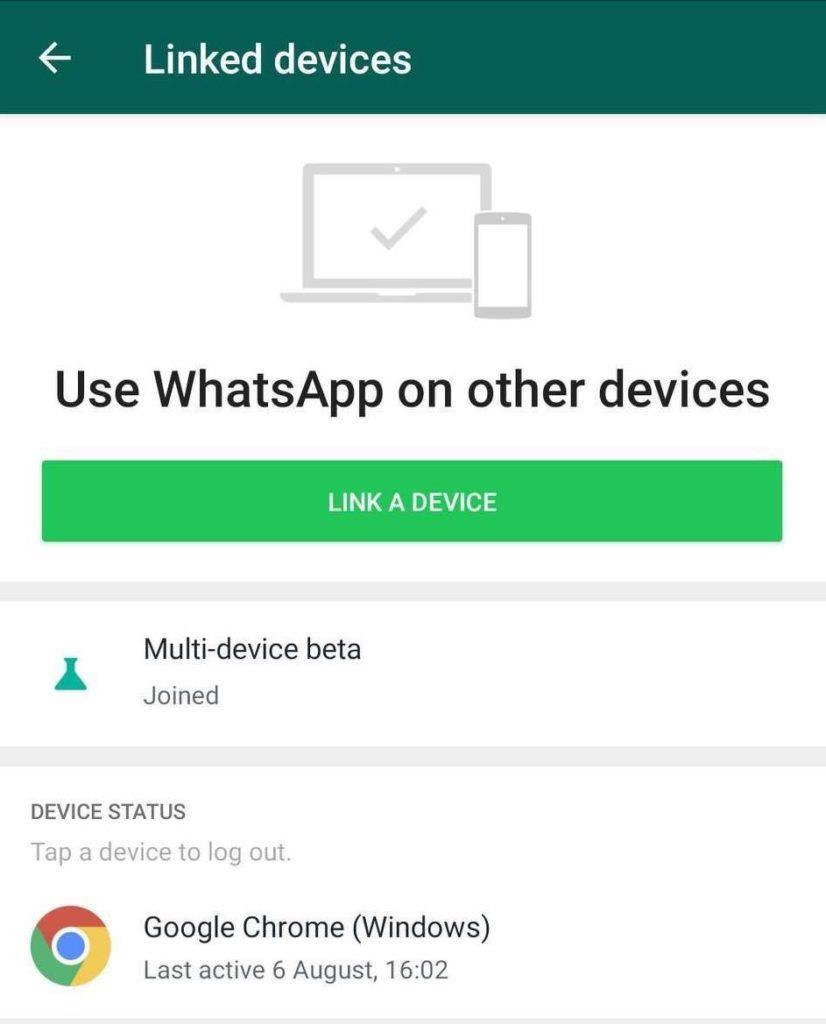
Nemrég a WABetaInfo arról számolt be, hogy a WhatsApp támogatást nyújtott be az iPad felhasználók számára. Remélhetőleg az Android és az asztali alkalmazások is több funkciót fognak mutatni a bétatesztelők számára, és készen állnak a nyilvános kiadásra.
Fokozott biztonság a többeszközös támogatással –
Ez nemcsak lehetővé teszi a WhatsApp használatát több eszközön, hanem titkosítja az üzeneteket is. A WhatsApp több platformon biztosította a kommunikációt a hozzáadott titkosítási rétegekkel. Mivel a felhasználó és a kapcsolattartó a biztonság érdekében biztonsági kódok segítségével ellenőrizheti az összes összekapcsolt eszközt.
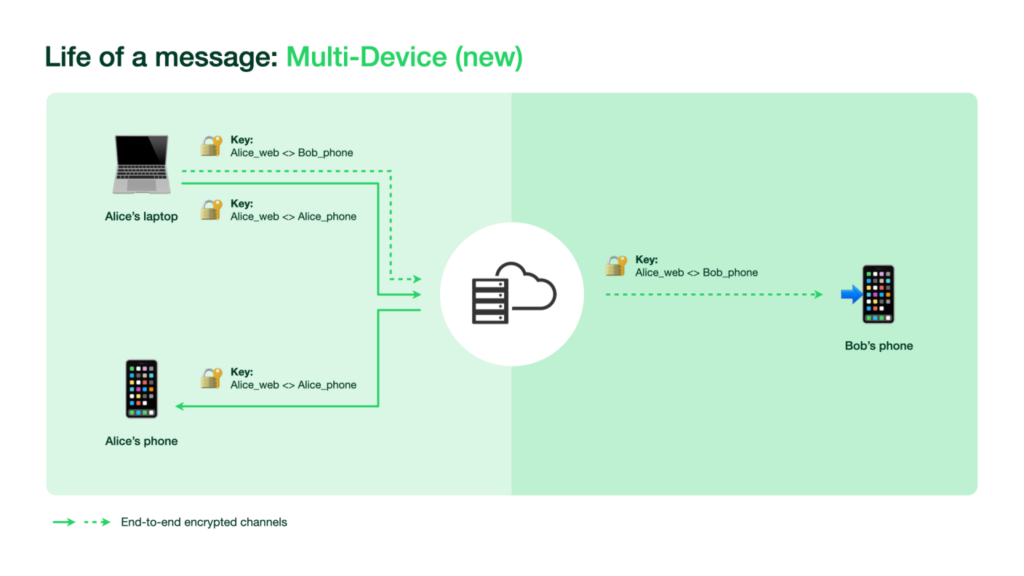
Ezenkívül hozzáadott egy automatikus eszközellenőrzési technikát, amely segít a megbízható eszközök egyszerű csatlakoztatásában. Ezen kívül továbbra is be kell olvasni a QR-kódot egy új társeszköz hozzáadásához. Biometrikus hitelesítésre is szükség lesz, amikor új eszközt kapcsol össze WhatsApp-fiókjával. Vegye figyelembe, hogy ez a funkció azok számára működik, akik engedélyezték az ujjlenyomat-szkenner használatát okostelefonjaikon.
A legfontosabb, hogy a felhasználók ellenőrizhetik az összes csatlakoztatott eszközt és az utoljára használt időt okostelefonjaikon. Ezeket a változtatásokat azért hoztuk létre, hogy elkerüljék a rosszindulatú elemeket, amelyek megpróbálják kihasználni ezt a WhatsApp többeszközös támogatást.
Becsomagolás –
A WhatsApp végre meghallgatta felhasználóit, és bevezette a többeszközös támogatást. Az azonnali üzenetküldő béta felhasználóitól érkező pozitív visszajelzésekkel sok minden várható ettől az új funkciótól. Az asztalon és más eszközökön lévő WhatsApp segítségével bárhonnan könnyedén kommunikálhat anélkül, hogy az okostelefonokra korlátozná. Úgy gondoljuk, ez nagyszerű lenne, és kíváncsian várjuk, hogy ez a funkció minden WhatsApp-felhasználó számára elérhető legyen.
Reméljük, hogy ez a cikk segít elsajátítani a WhatsApp többeszközös támogatásának használatát. Szeretnénk tudni a véleményét erről a bejegyzésről, hogy hasznosabbá tegyük. Javaslatait és észrevételeit az alábbi megjegyzés rovatban várjuk. Ossza meg az információkat barátaival és másokkal a cikk közösségi médiában való megosztásával.
Szeretünk hallani felőled!
Ha bármilyen kérdése vagy javaslata van, kérjük, ossza meg velünk az alábbi megjegyzések részben. Szeretünk visszakeresni egy megoldással. Rendszeresen teszünk közzé tippeket és trükköket, valamint megoldásokat a technológiával kapcsolatos gyakori problémákra. Kövess minket a közösségi médiában – Facebookon , Instagramon és YouTube-on .
Kapcsolódó témák-
Öt intelligens és ígéretes módszer a személyazonossági csalás megakadályozására a
WhatsApp, a Signal és a Telegram felhasználók biztonsági beállításai számára
Hogyan exportálhatja a WhatsApp csevegési előzményeit PDF formátumban?
Hogyan lehet eltávolítani a földrajzi címkézést és egyéb Exif-adatokat a képeiről (telefonról és számítógépről)?
Hogyan kell használni a WhatsApp-ot az Apple Watchon?
Steam Disk Write Disk Error hibát észlel Windows 10 rendszeren a játék frissítése vagy letöltése közben? Íme néhány gyorsjavítás, amellyel megszabadulhat a hibaüzenettől.
Fedezze fel, hogyan távolíthat el alkalmazásokat a Windows 10 rendszerből a Windows Store segítségével. Gyors és egyszerű módszerek a nem kívánt programok eltávolítására.
Fedezze fel, hogyan tekintheti meg vagy törölheti a Microsoft Edge böngészési előzményeit Windows 10 alatt. Hasznos tippek és lépésről-lépésre útmutató!
A Google zökkenőmentessé tette a csoportos megbeszélések lebonyolítását. Tudd meg a Google Meet korlátait és lehetőségeit!
Soha nincs rossz idő a Gmail jelszavának megváltoztatására. Biztonsági okokból mindig jó rutinszerűen megváltoztatni jelszavát. Ráadásul soha
Az online adatvédelem és biztonság megőrzésének egyik alapvető része a böngészési előzmények törlése. Fedezze fel a módszereket böngészőnként.
Ismerje meg, hogyan lehet némítani a Zoom-on, mikor és miért érdemes ezt megtenni, hogy elkerülje a zavaró háttérzajokat.
Használja ki a Command Prompt teljes potenciálját ezzel a több mint 280 (CMD) Windows-parancsot tartalmazó átfogó listával.
Alkalmazhatja a Google Táblázatok feltételes formázását egy másik cella alapján, a Feltételes formázási segédprogrammal, a jelen cikkben ismertetettek szerint.
Kíváncsi vagy, hogyan használhatod a Rendszer-visszaállítás funkciót a Windows 11 rendszeren? Tudd meg, hogyan segíthet ez a hasznos eszköz a problémák megoldásában és a számítógép teljesítményének helyreállításában.







![Feltételes formázás egy másik cella alapján [Google Táblázatok] Feltételes formázás egy másik cella alapján [Google Táblázatok]](https://blog.webtech360.com/resources3/images10/image-235-1009001311315.jpg)
